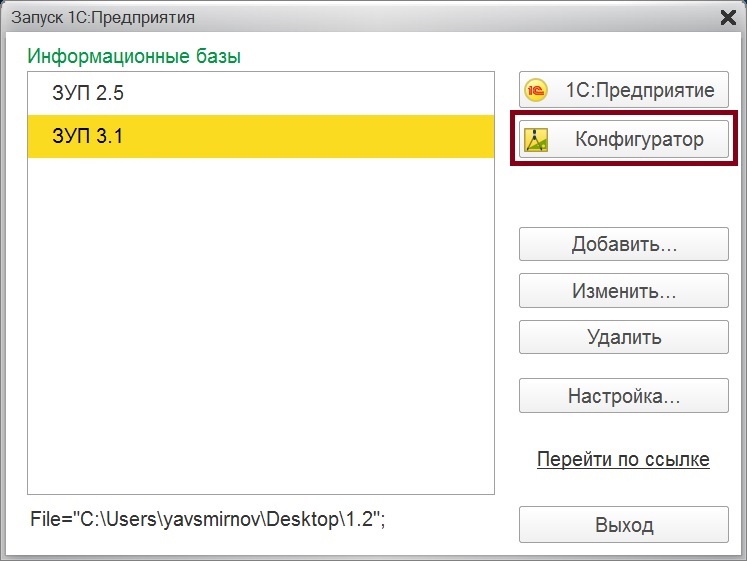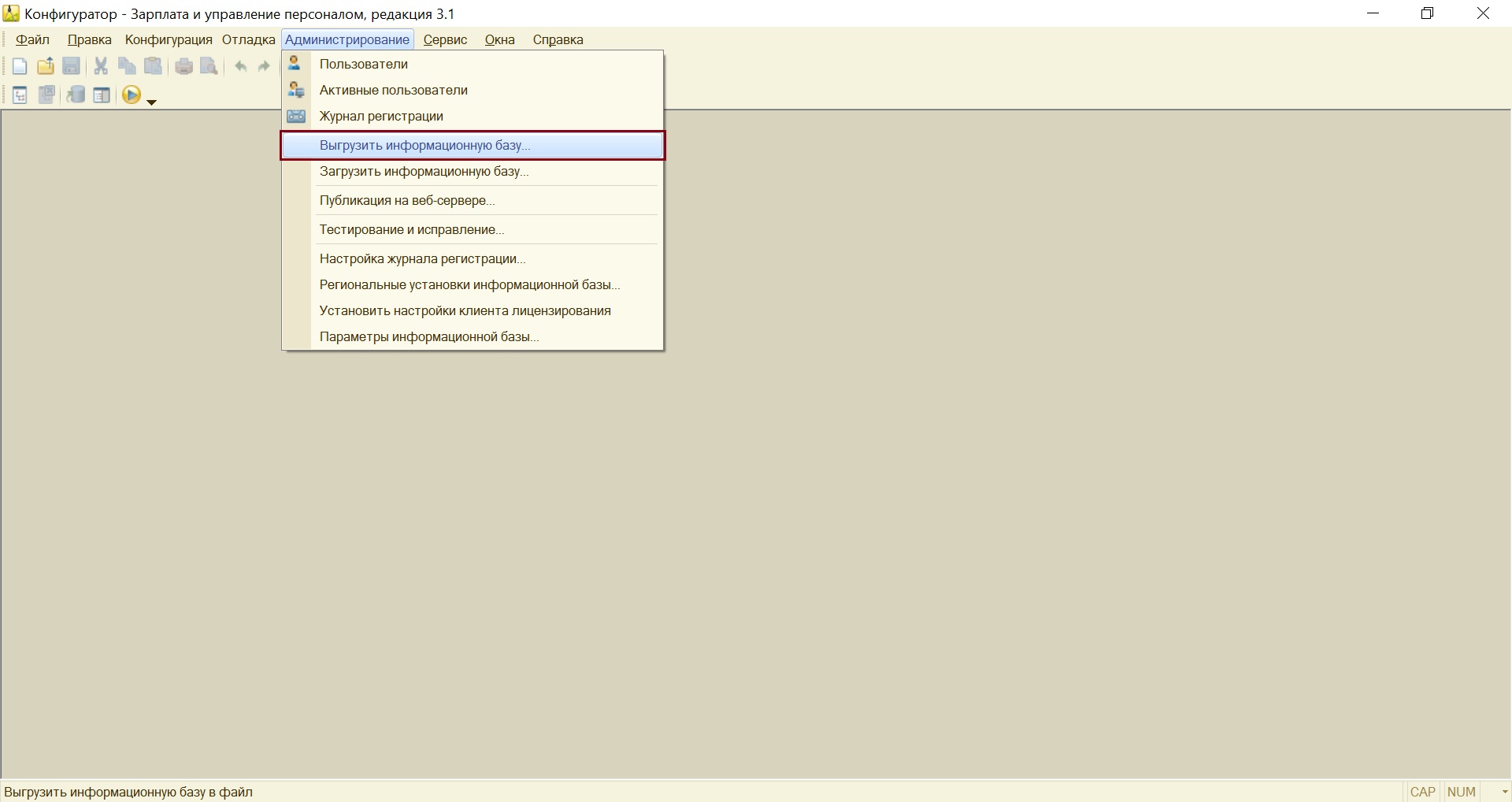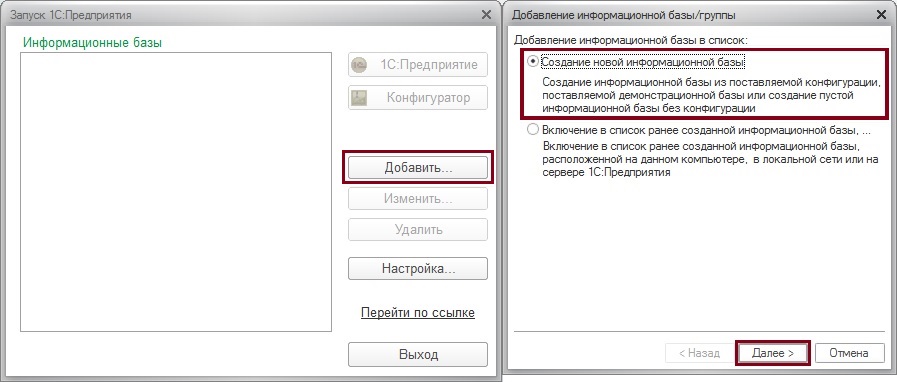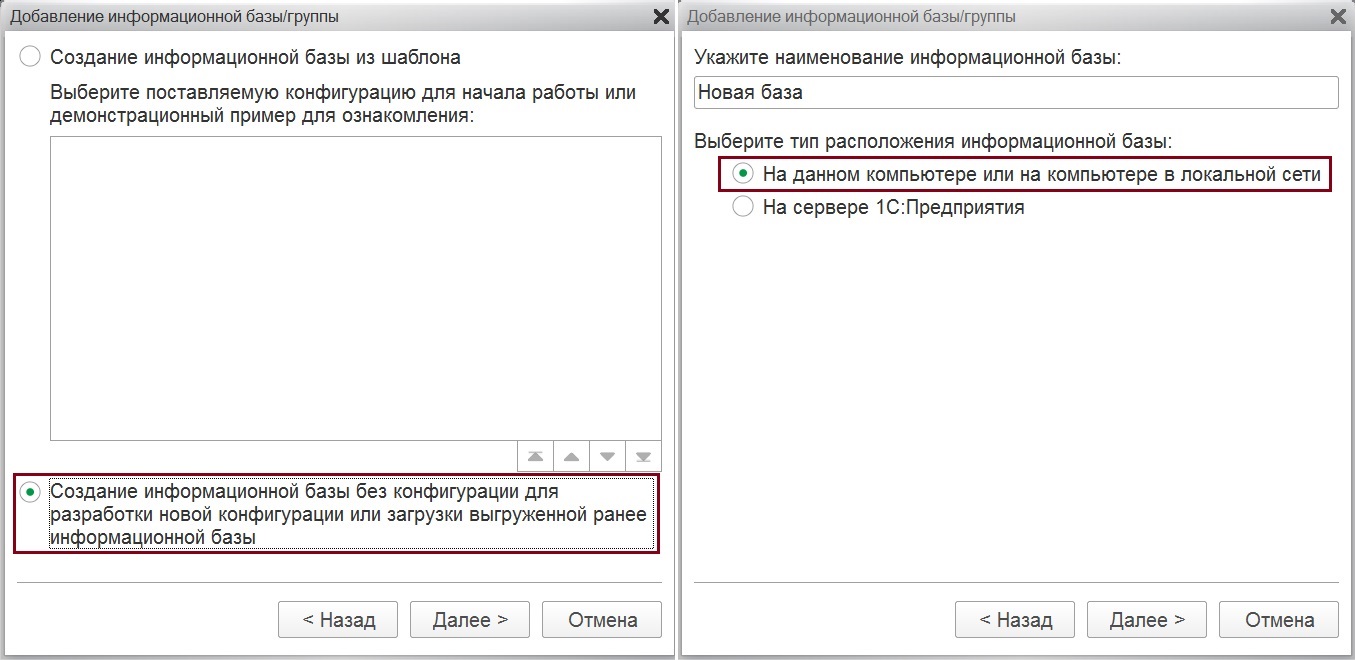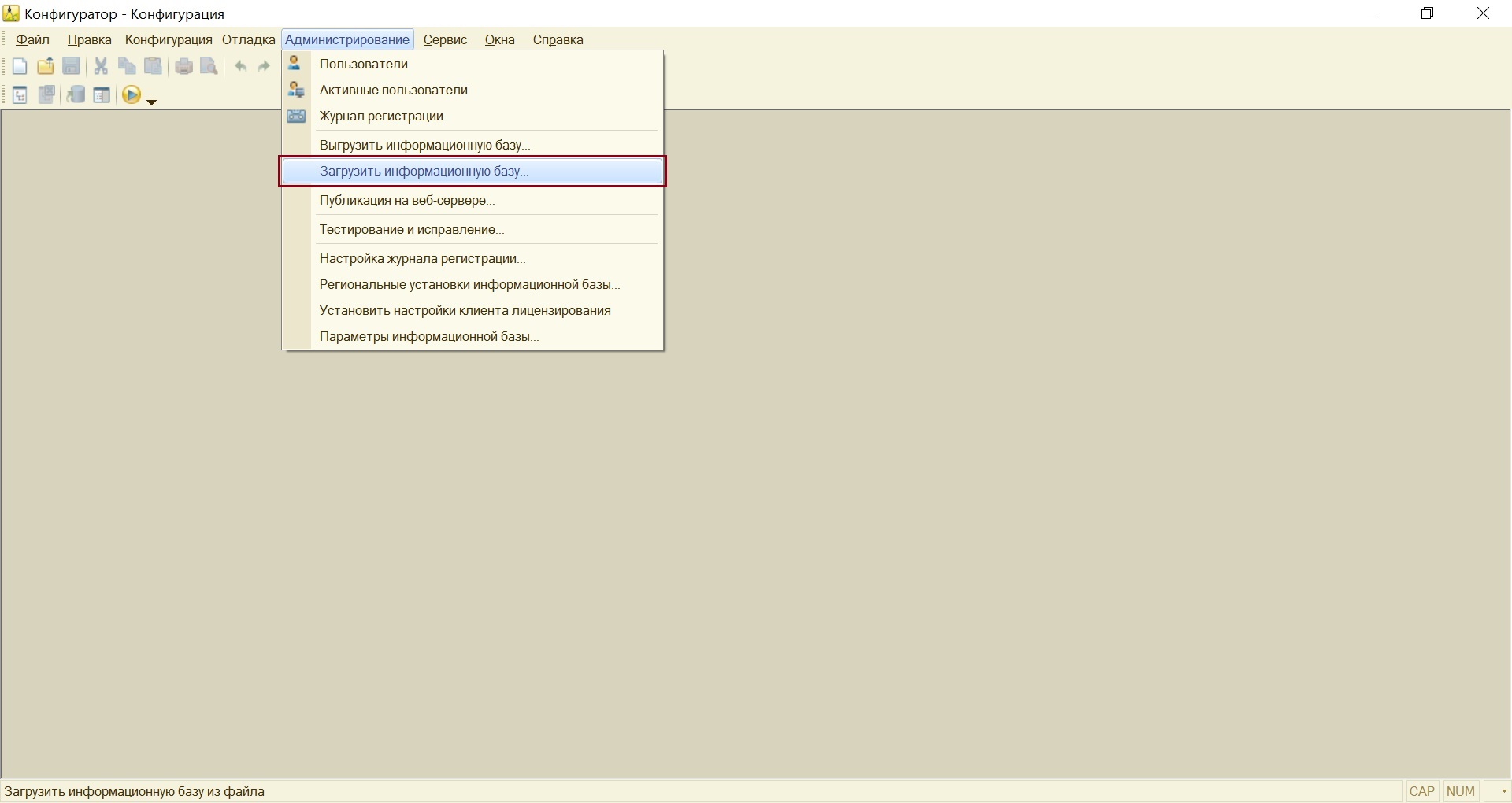Совет: Как выгрузить базу 1С 8.3 и перенести ее на другой компьютер?
У многих пользователей 1С 8.3 может возникнуть потребность перенести информационную базу на другой компьютер. Например, выгрузку информационной базы можно осуществлять с целью создания ее резервной копии, чтобы иметь возможность в случае чрезвычайных ситуаций загрузить ее обратно. Следуя нашей инструкции вы сможете выгрузить базу 1С с одного локального компьютера, чтобы в дальнейшем загрузить ее на другой (или на тот же самый) и не потерять при этом лицензию.
Итак, чтобы перенести информационную базу в первую очередь вам нужно зайти в конфигуратор с правами администратора. Для этого в стартовом окне выберете нужную базу и нажмите кнопку "Конфигуратор".
Проследите, что все другие пользователи вышли из базы 1С, иначе вы не сможете осуществить выгрузку данных. Отсюда вы сможете выгрузить базу 1С в специальный архив. Чтобы это сделать, зайдите во вкладку "Администрирование" и выберите пункт "Выгрузить информационную базу".
После этого начнется формирование архива формата .dt. В зависимости от вычислительных возможностей вашего компьютера и размера базы процесс может занимать от нескольких секунд, до нескольких часов. После формирования архива, вы можете загрузить его на флешку, в облако или любой другой накопитель данных, чтобы в дальнейшем восстановить базу 1С на другом компьютере.
Итак, на новом компьютере загружаете полученный архив в любую папку. Затем запускаете 1С и на стартовом окне добавляете новую пустую базу.
Во всплывающих диалоговых окнах необходимо будет указать тип базы "на данном компьютере или на компьютере в локальной сети", затем выбрать каталог информационной базы – это та папка, в которой будет находится вся информация из новой базы, вы можете выбрать любую папку на вашем компьютере.
Для оставшихся параметров вы можете выбрать пункт "Выбирать автоматически". В результате чистая пустая база 1С появится в стартовом окне, где вам нужно будет выбрать ее и запустить в режиме конфигуратора. В конфигураторе заходите в раздел "Администрирование" и выбираете пункт "Загрузить информационную базу…". В открывшемся окне находите и выбираете архив с нужной базой, после чего сразу начнется ее загрузка. После успешной загрузки конфигуратор автоматически закроется, после чего вы сможете открыть базу в режиме пользователя и продолжать работу на новом компьютере.
Что касается лицензии, то если вы пользуетесь аппаратной защитой, то вам достаточно будет вставить USB-ключ в новый компьютер и продолжить работу. Если же у вас программная лицензия, то вам необходимо будет ввести один из резервных ключей, которые вы сможете найти в коробке. Обращаем ваше внимание, что использование резервного ключа приведет к блокировке вашей учетной записи, если база 1С с основным ключом запущена и подключена к интернету.
Пройдите курсы 1С и Вам больше не понадобятся советы и руководства!